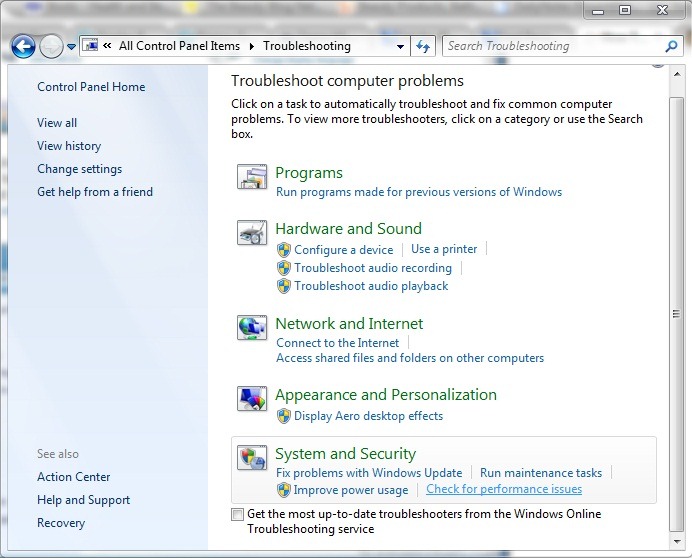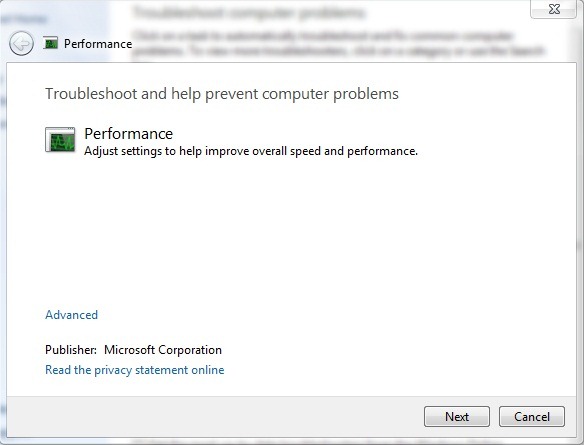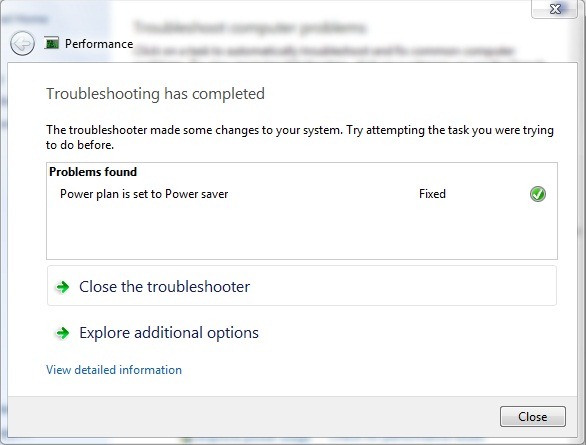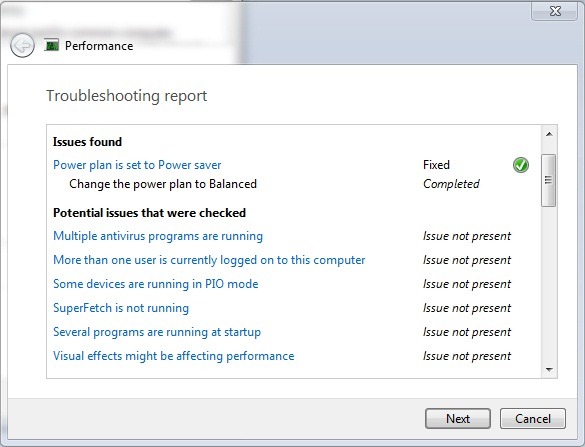Hoewel er zijn genoeg programma'sDie min of meer ontwikkelde en meer geprezenDie verandering systeeminstellingen zodat deze winst in termen prestatie (Detrimetrul cursus in andere hoofdstukken, zoals die van visuele effecten of Batterijbesparend) Zijn nogal wat gebruikers Windows 7 die weten dat er een Prestatie probleemoplosser geïntegreerd in deze OSWaarmee gebruikers te identificeren oorzaken verminderde prestaties het. Bovendien passen en het systeem te elimineren problemen met de prestaties .
Om te controleren of uw systeem performance problemen (of als je al op de hoogte van dit, en willen de precieze oorzaken kennen), volg dan de onderstaande stappen:
- openen control panel en klik op Problemen detecteren en oplossenOnder System en beveiliging
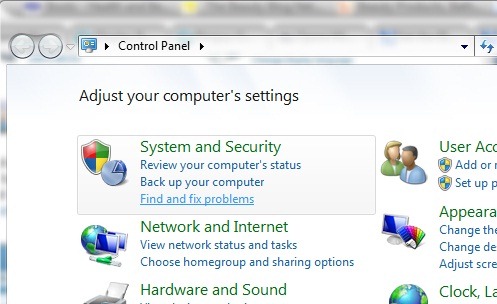
- in Probleem oplossen klik op Controleer op problemen met de prestaties (Ook onder System en beveiliging), Dan klikt u op Volgende en wacht tot alle systeeminstellingen worden gecontroleerd (om ervoor te zorgen dat de problemen zijn opgelost, is het raadzaam voordat u klikt op Geavanceerd -> Uitvoeren als administrator).
- na problemen worden geïdentificeerd (indien aanwezig) en opgelost, kunt u een gedetailleerd rapport instellingen gecontroleerd en / of u kunt sluiten de probleemoplosser.
Opmerking: de slechte prestaties van een systeem, veroorzaakt door een slechte configuratie, kunnen niet worden verbeterd met de geïntegreerde probleemoplosser Windows 7.